Komputer sprawdza dyski przed każdym uruchomieniem systemu? Nawet jeśli ukończy skanowanie, to przy kolejnym włączeniu Windowsa ponownie pojawia się informacja o konieczności sprawdzania? W takim wypadku możesz samodzielnie wymusić pomijanie sprawdzania. To proste.

Gdy system natrafi na błędy na dysku, to przy uruchomieniu komputera będzie próbował sprawdzić spójność danych na wszystkich partycjach. Teoretycznie po ukończeniu skanowania powinien się włączyć system, a sprawdzanie dysku nie powinno się już więcej pojawiać, chyba, że pojawią się kolejne błędy. Niestety, nie zawsze tak to działa – często dochodzi do sytuacji, że system próbuje skanować wszystkie dyski twarde przy każdym włączeniu komputera. Nawet jeśli system przeskanuje wszystkie dyski i nie znajdzie błędów, to po ponownym uruchomieniu znowu zacznie wszystko skanować. Jak to naprawić?
Wyłącz skanowanie dysków przy każdym włączeniu systemu
Przede wszystkim należy upewnić się, że mamy zainstalowane najnowsze aktualizacje w systemie. Użytkownicy Windowsa 7 w wersji 64-bitowej powinni wiedzieć, że występował w pewnym momencie błąd, który powodował ciągłe skanowanie dysku przy każdym uruchomieniu komputera. Wyeliminowano ten błąd w jednej z aktualizacji.
Gdy zaktualizowanie komputera nie pomogło, to kolejnym rozwiązaniem jest samodzielne wyłączenie skanowania poszczególnych lub wszystkich partycji. Dzięki temu skanowanie nie będzie włączać się automatycznie przy komputerze. Jak to zrobić? Musimy w tym celu skorzystać z Edytora rejestru.
Wciśnij kombinację klawiszy Windows + R, aby uruchomić okno uruchamiania, a następnie wpisz w nim regedit i potwierdź przyciskiem Enter.
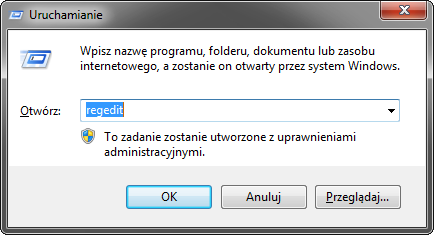
Wyświetli się okno Edytora rejestru. Po lewej stronie znajdziesz drzewo kluczy – rozwijając je, udaj się do następującej ścieżki:
HKEY_LOCAL_MACHINE\SYSTEM\CurrentControlSet\Control\Session Manager
Zaznacz po lewej stronie klucz Session Manager, a następnie zwróć uwagę na prawą stronę Edytora rejestru. Wyświetlają się tu szczegóły zaznaczonego klucza. Znajdź wpis o nazwie BootExecute i kliknij go dwa razy lewym przyciskiem myszy.
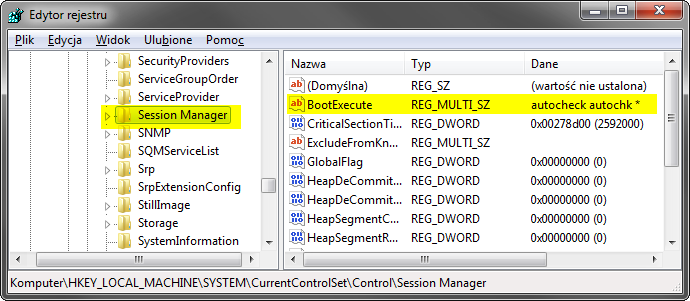
Pojawi się okno edycji wartości tego wpisu. Domyślna wartość to:
autocheck autochk *
Gwiazdka na końcu oznacza, że sprawdzane są wszystkie dyski pod kątem spójności. Wystarczy, że przed gwiazdką dodamy odpowiedni wpis, który wykluczy poszczególne partycje ze sprawdzania. Aby to zrobić, dopisujemy np. /k:C. Wprowadzenie /k sprawia, że z listy partycji do sprawdzenia wykluczona jest konkretna partycja (w tym wypadku dysk C). Po zmianie wartość BootExecute powinna zatem wyglądać tak:
autocheck autochk /k:C *
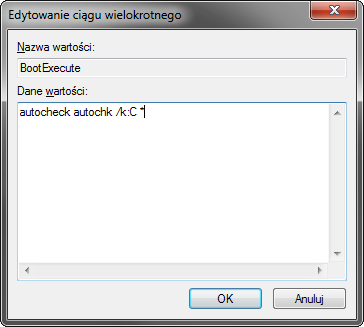
Jeśli chcemy dodać więcej partycji do pominięcia sprawdzania, to możemy to zrobić, wprowadzając po spacji kolejne dopiski np. /k:D czy /k:E. Zakładając, że mamy nawet 5 partycji (C, D, E, F, G, H), to cały wpis może wyglądać tak:
autocheck autochk /k:C /k:D /k:E /k:F /k:G /k:H *
Ważne jest, aby przed gwiazdką na końcu pozostawić jedną spację, tak, jak widać to wyżej. Potwierdzamy zmiany przyciskiem OK i zamykamy Edytora rejestru. Od teraz przy uruchomieniu komputera nie będzie dochodzić do ciągłego sprawdzania wskazanych wyżej dysków. Jeśli jednak zechcemy w przyszłości przywrócić oryginalne ustawienia, to wystarczy ponownie wpisać domyślną wartość, która widoczna jest nieco wyżej.
